dll文件打开方式
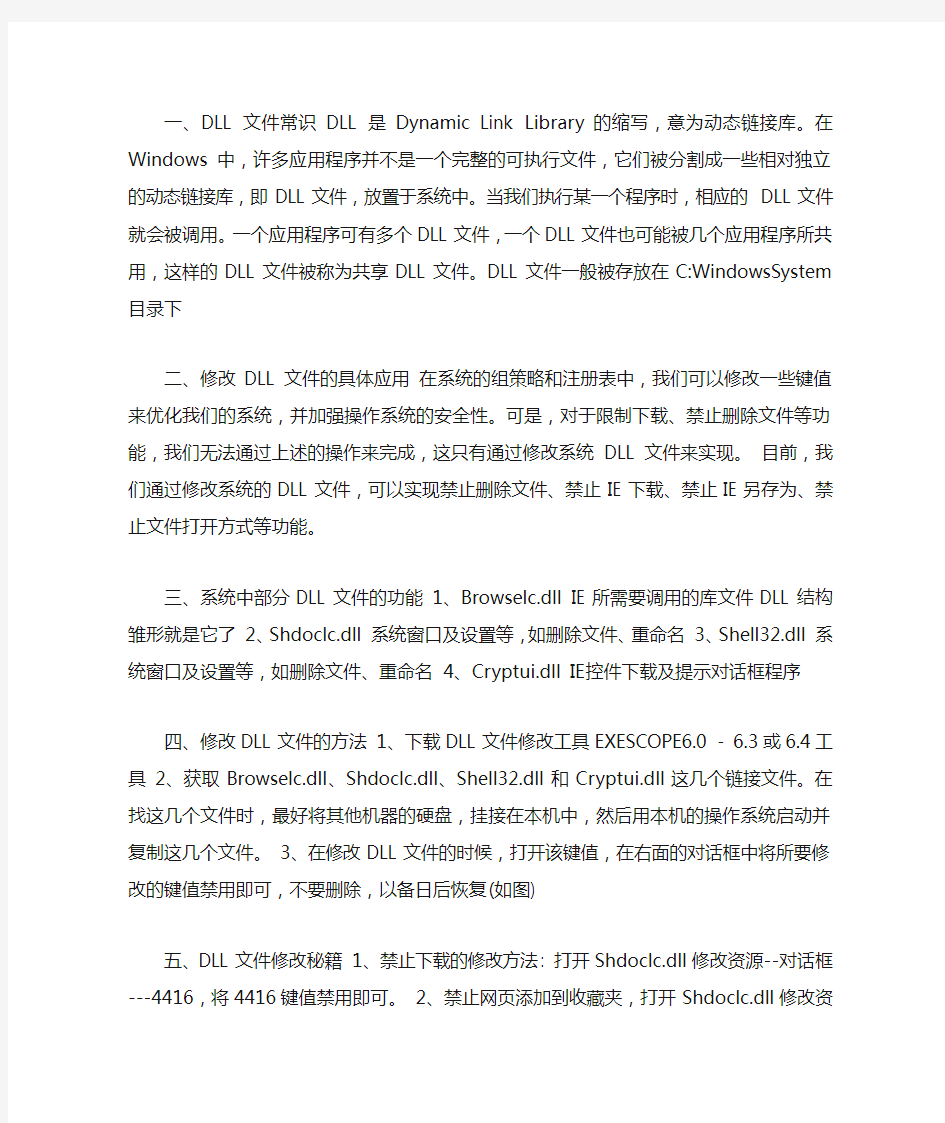
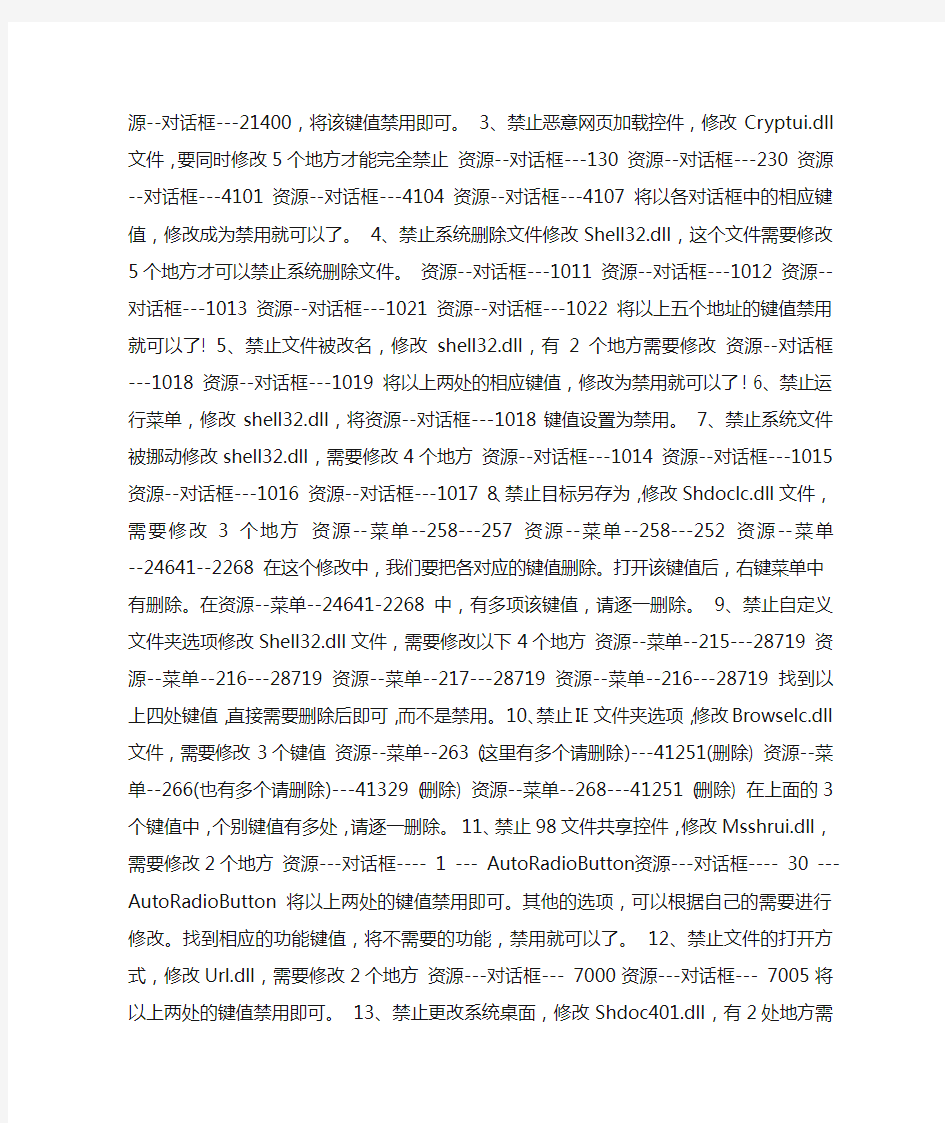
一、DLL文件常识DLL是Dynamic Link Library的缩写,意为动态链接库。在Windows中,许多应用程序并不是一个完整的可执行文件,它们被分割成一些相对独立的动态链接库,即DLL文件,放置于系统中。当我们执行某一个程序时,相应的DLL文件就会被调用。一个应用程序可有多个DLL文件,一个DLL文件也可能被几个应用程序所共用,这样的DLL文件被称为共享DLL文件。DLL文件一般被存放在C:WindowsSystem目录下
二、修改DLL文件的具体应用在系统的组策略和注册表中,我们可以修改一些键值来优化我们的系统,并加强操作系统的安全性。可是,对于限制下载、禁止删除文件等功能,我们无法通过上述的操作来完成,这只有通过修改系统DLL文件来实现。目前,我们通过修改系统的DLL文件,可以实现禁止删除文件、禁止IE下载、禁止IE另存为、禁止文件打开方式等功能。
三、系统中部分DLL文件的功能1、Browselc.dll IE所需要调用的库文件DLL结构雏形就是它了2、Shdoclc.dll 系统窗口及设置等,如删除文件、重命名3、Shell32.dll 系统窗口及设置等,如删除文件、重命名4、Cryptui.dll IE控件下载及提示对话框程序
四、修改DLL文件的方法1、下载DLL文件修改工具EXESCOPE6.0 - 6.3或6.4工具2、获取Browselc.dll、Shdoclc.dll、Shell32.dll和Cryptui.dll这几个链接文件。在找这几个文件时,最好将其他机器的硬盘,挂接在本机中,然后用本机的操作系统启动并复制这几个文件。3、在修改DLL文件的时候,打开该键值,在右面的对话框中将所要修改的键值禁用即可,不要删除,以备日后恢复(如图)
五、DLL文件修改秘籍1、禁止下载的修改方法: 打开Shdoclc.dll修改资源--对话框---4416,将4416键值禁用即可。2、禁止网页添加到收藏夹,打开Shdoclc.dll修改资源--对话框---21400,将该键值禁用即可。3、禁止恶意网页加载控件,修改Cryptui.dll文件,要同时修改5个地方才能完全禁止资源--对话框---130 资源--对话框---230 资源--对话框---4101 资源--对话框---4104 资源--对话框---4107 将以各对话框中的相应键值,修改成为禁用就可以了。4、禁止系统删除文件修改Shell32.dll,这个文件需要修改5个地方才可以禁止系统删除文件。资源--对话框---1011 资源--对话框---1012 资源--对话框---1013 资源--对话框---1021 资源--对话框---1022 将以上五个地址的键值禁用就可以了! 5、禁止文件被改名,修改shell32.dll,有2个地方需要修改资源--对话框---1018 资源--对话框---1019 将以上两处的相应键值,修改为禁用就可以了! 6、禁止运行菜单,修改shell32.dll,将资源--对话框---1018键值设置为禁用。7、禁止系统文件被挪动修改shell32.dll,需要修改4个地方资源--对话框---1014 资源--对话框---1015 资源--对话框---1016 资源--对话框---1017 8、禁止目标另存为,修改Shdoclc.dll文件,需要修改3个地方资源--菜单--258---257 资源--菜单--258---252 资源--菜单--24641--2268 在这个修改中,我们要把各对应的键值删除。打开该键值后,右键菜单中有删除。在资源--菜单--24641-2268中,有多项该键值,请逐一删除。9、禁止自定义文件夹选项修改Shell32.dll文件,需要修改以下4个地方资源--菜单--215---28719 资源--菜单--216---28719 资源--菜单--217---28719 资源--菜单--216---28719 找到以上四处键值,直接需要删除后即可,而不是禁用。10、禁止IE文件夹选项,修改Browselc.dll文件,需要修改3个键值资源--菜单--263 (这里有多个请删除)---41251(删除) 资源--菜单--266(也有多个请删除)---41329 (删除) 资源--菜单--268---41251 (删除) 在上面的3个键值中,个别键值有多处,请逐一删除。11、禁止98文件共享控件,修改Msshrui.dll,需要修改2个地方资源---对话框---- 1 --- AutoRadioButton 资源---对话框---- 30 --- AutoRadioButton 将以上两处的键值禁
用即可。其他的选项,可以根据自己的需要进行修改。找到相应的功能键值,将不需要的功能,禁用就可以了。12、禁止文件的打开方式,修改Url.dll,需要修改2个地方资源---对话框--- 7000 资源---对话框--- 7005 将以上两处的键值禁用即可。13、禁止更改系统桌面,修改Shdoc401.dll,有2处地方需要修改资源---对话框--- 29952--- PushButton:浏览资源---对话框--- 29952--- PushButton:图案将以上两处的键值禁用即可。14、禁止系统文件夹自定义,修改Shd401lc.dll,有2处地方需要修改资源---对话框--- 29957 资源---对话框--- 29958 将以上两处的键值禁用即可。15、禁止文件保存路径及打开,修改Comdlg32.dll,有2处地方需要修改资源---对话框--- 1547 资源---对话框--- 1548 将以上两处的键值禁用即可。
六、注意事项1、本文以Windows XP/2000操作系统的DLL文件修改为例,并不一定适用于Windows 98操作系统,请在修改DLL文件时注意。2、在禁止下载的操作中,除修改禁止下载的链接文件Shdoclc.dll外,还要修改禁止文件另存为的链接文件Shdoclc.dll。如果修改一个链接文件无法实现相应的功能,请查看其他链接文件中是否存在需要修改的键值。3、修改后的DLL链接文件,需要在DOS模式下导入并重新启动机器才有效。4、本文章只介绍了我们日常操作中经常用到的DLL修改选项,其他选项请参看DLL文件中的具体选项进行修改。5、在修改DLL文件前,请先备份系统原有的DLL文件,以备修改失败恢复
Win7获得权限替换System32文件夹里dll文件的方法
Win7获得权限替换System32文件夹里dll文件的方法: 1、打开记事本,输入下列文本: Windows Registry Editor Version 5.00 [HKEY_CLASSES_ROOT\*\shell\runas] @="获取权限" "NoWorkingDirectory"="" [HKEY_CLASSES_ROOT\*\shell\runas\command] @="cmd.exe /c takeown /f \"%1\" && icacls \"%1\" /grant administrators:F" "IsolatedCommand"="cmd.exe /c takeown /f \"%1\" && icacls \"%1\" /grant administrators:F" [HKEY_CLASSES_ROOT\Directory\shell\runas] @="获取权限" "NoWorkingDirectory"="" [HKEY_CLASSES_ROOT\Directory\shell\runas\command] @="cmd.exe /c takeown /f \"%1\" /r /d y && icacls \"%1\" /grant administrators:F /t" "IsolatedCommand"="cmd.exe /c takeown /f \"%1\" /r /d y && icacls \"%1\" /grant administrators:F /t" 2、然后保存为导入.reg文件; 3、然后双击导入.reg; 此时会弹出警告提示,允许程序通过即可; 4、然后选择System32文件夹,鼠标右键选择获取权限。
dll文件打开方式
一、DLL文件常识DLL是Dynamic Link Library的缩写,意为动态链接库。在Windows中,许多应用程序并不是一个完整的可执行文件,它们被分割成一些相对独立的动态链接库,即DLL文件,放置于系统中。当我们执行某一个程序时,相应的DLL文件就会被调用。一个应用程序可有多个DLL文件,一个DLL文件也可能被几个应用程序所共用,这样的DLL文件被称为共享DLL文件。DLL文件一般被存放在C:WindowsSystem目录下 二、修改DLL文件的具体应用在系统的组策略和注册表中,我们可以修改一些键值来优化我们的系统,并加强操作系统的安全性。可是,对于限制下载、禁止删除文件等功能,我们无法通过上述的操作来完成,这只有通过修改系统DLL文件来实现。目前,我们通过修改系统的DLL文件,可以实现禁止删除文件、禁止IE下载、禁止IE另存为、禁止文件打开方式等功能。 三、系统中部分DLL文件的功能1、Browselc.dll IE所需要调用的库文件DLL结构雏形就是它了2、Shdoclc.dll 系统窗口及设置等,如删除文件、重命名3、Shell32.dll 系统窗口及设置等,如删除文件、重命名4、Cryptui.dll IE控件下载及提示对话框程序 四、修改DLL文件的方法1、下载DLL文件修改工具EXESCOPE6.0 - 6.3或6.4工具2、获取Browselc.dll、Shdoclc.dll、Shell32.dll和Cryptui.dll这几个链接文件。在找这几个文件时,最好将其他机器的硬盘,挂接在本机中,然后用本机的操作系统启动并复制这几个文件。3、在修改DLL文件的时候,打开该键值,在右面的对话框中将所要修改的键值禁用即可,不要删除,以备日后恢复(如图) 五、DLL文件修改秘籍1、禁止下载的修改方法: 打开Shdoclc.dll修改资源--对话框---4416,将4416键值禁用即可。2、禁止网页添加到收藏夹,打开Shdoclc.dll修改资源--对话框---21400,将该键值禁用即可。3、禁止恶意网页加载控件,修改Cryptui.dll文件,要同时修改5个地方才能完全禁止资源--对话框---130 资源--对话框---230 资源--对话框---4101 资源--对话框---4104 资源--对话框---4107 将以各对话框中的相应键值,修改成为禁用就可以了。4、禁止系统删除文件修改Shell32.dll,这个文件需要修改5个地方才可以禁止系统删除文件。资源--对话框---1011 资源--对话框---1012 资源--对话框---1013 资源--对话框---1021 资源--对话框---1022 将以上五个地址的键值禁用就可以了! 5、禁止文件被改名,修改shell32.dll,有2个地方需要修改资源--对话框---1018 资源--对话框---1019 将以上两处的相应键值,修改为禁用就可以了! 6、禁止运行菜单,修改shell32.dll,将资源--对话框---1018键值设置为禁用。7、禁止系统文件被挪动修改shell32.dll,需要修改4个地方资源--对话框---1014 资源--对话框---1015 资源--对话框---1016 资源--对话框---1017 8、禁止目标另存为,修改Shdoclc.dll文件,需要修改3个地方资源--菜单--258---257 资源--菜单--258---252 资源--菜单--24641--2268 在这个修改中,我们要把各对应的键值删除。打开该键值后,右键菜单中有删除。在资源--菜单--24641-2268中,有多项该键值,请逐一删除。9、禁止自定义文件夹选项修改Shell32.dll文件,需要修改以下4个地方资源--菜单--215---28719 资源--菜单--216---28719 资源--菜单--217---28719 资源--菜单--216---28719 找到以上四处键值,直接需要删除后即可,而不是禁用。10、禁止IE文件夹选项,修改Browselc.dll文件,需要修改3个键值资源--菜单--263 (这里有多个请删除)---41251(删除) 资源--菜单--266(也有多个请删除)---41329 (删除) 资源--菜单--268---41251 (删除) 在上面的3个键值中,个别键值有多处,请逐一删除。11、禁止98文件共享控件,修改Msshrui.dll,需要修改2个地方资源---对话框---- 1 --- AutoRadioButton 资源---对话框---- 30 --- AutoRadioButton 将以上两处的键值禁
dll文件查看方法
步骤1 检测壳 壳的概念: 所谓“壳”就是专门压缩的工具。 这里的压缩并不是我们平时使用的RAR、ZIP这些工具的压缩,壳的压缩指的是针对exe、com、和dll等程序文件进行压缩,在程序中加入一段如同保护层的代码,使原程序文件代码失去本来面目,从而保护程序不被非法修改和反编译,这段如同保护层的代码,与自然界动植物的壳在功能上有很多相似的地方,所以我们就形象地称之为程序的壳。 壳的作用: 1.保护程序不被非法修改和反编译。 2.对程序专门进行压缩,以减小文件大小,方便传播和储存。 壳和压缩软件的压缩的区别是 压缩软件只能够压缩程序 而经过壳压缩后的exe、com和dll等程序文件可以跟正常的程序一样运行 下面来介绍一个检测壳的软件 PEID v0.92 这个软件可以检测出 450种壳 新版中增加病毒扫描功能,是目前各类查壳工具中,性能最强的。 另外还可识别出EXE文件是用什么语言编写的VC++、Delphi、VB或Delphi等。支持文件夹批量扫描 我们用PEID对easymail.exe进行扫描 找到壳的类型了 UPX 0.89.6 - 1.02 / 1.05 - 1.24 -> Markus & Laszlo 说明是UPX的壳 下面进行 步骤2 脱壳 对一个加了壳的程序,去除其中无关的干扰信息和保护限制,把他的壳脱去,解除伪装,还原软件本来的面目。这个过程就叫做脱壳。 脱壳成功的标志 脱壳后的文件正常运行,功能没有损耗。 还有一般脱壳后的文件长度都会大于原文件的长度。 即使同一个文件,采用不同的脱壳软件进行脱壳,由于脱壳软件的机理不通,脱出来的文件大小也不尽相同。 关于脱壳有手动脱壳和自动脱壳 自动脱壳就是用专门的脱壳机脱很简单按几下就 OK了 手动脱壳相对自动脱壳需要的技术含量微高这里不多说了
如何注册DLL文件
将您下载的"*. DLL" 文件复制到"C:\Windows\system32\" 系统目录下然后按"Win键+R" 或单击"开始"->"运行" 输入"regsvr32 *.dll" 命令注册到系统文件。适用于Windows95/98/xp/2000/vista/win7. 如何注册Windows\system32\下的所有.dll和.ocx文件? 在开始->运行(win+r)下输入命令: cmd /c for %i in (%windir%\system32\*.dll) do regsvr32.exe /s %i cmd /c for %i in (%windir%\system32\*.ocx) do regsvr32.exe /s %i Regsvr 32命令详解(DLL、OCX、CPL文件的注册和反注册工具) Regsvr 32命令是Windows中控件文件(如扩展名为DLL、OCX、CPL的文件)的注册和反注册工具。 命令格式: Regsvr32 [/s] [/n] [/i[:cmdline]] dllname /u 卸载安装的控件,卸载服务器注册; /s 注册成功后不显示操作成功信息框; /i 调用DllInstall函数并把可选参数[cmdline]传给它,当使用/u时用来卸载DLL;/n 不调用DllRegisterServer,该参数必须和/i一起使用。 实例当你运行一个软件,WINDOWS出现出错窗口,提示为*.DLL文件或者*.OCX 文件找不到,可是搜索一下,这个文件就在C:\WINDOWS\SYSTEM目录中.为什么呢?这是因为这个文件没有在WINDOWS中注册.也就是说WINDOWS还不认识它.假设你要注册的是abc.dll.选择"开始--运行"然后输入“regsvr32 abc.dll”,如果弹出提示信息“DllRegisterServerin Wupdinfo.dll succeeded”,说明组件注册成功;失败一般会出现“LoadLibrary("svchost.dll")失败-找不到指定的模块”,如果要卸载此组件,在“开始→运行”中键入“Regsvr32 /u Wupdinfo.dll ”即可。 实例1:IE无法打开新窗口regsvr32 actxprxy.dll regsvr32 shdocvw.dll 重启后如果还不能解决regsvr32 mshtml.dll regsvr32 urlmon.dll regsvr32 msjava.dll regsvr32 browseui.dll regsvr32 oleaut32.dll regsvr32 shell32.dll 实例2:IE无法保存HTML格式文件regsvr32 inetcomm.dll 实例3:MSN无法登陆regsvr32 softpub.dll 实例4:windows默认的文件关联混乱regsvr32 /i shdocvw.dll regsvr32 /i shell.dll regsvr32 /i shdoc401.dll 实例5:Window server 2003中无法播放MP3 regsvr32 i3codeca.acm regsvr32 i3codecx.ax 实例6:Windows添加/删除程序无法启动regsvr32 mshtml.dll regsvr32 /i shdocvw.dll regsvr32 /i shell.dll 实例7:Windows搜索功能故障regsvr32 urlmon.dll 实例8:禁止系统对媒体文件进行预览regsvr32 /u shmedia.dll
dll文件怎么打开和eXeScope的使用方法及其修改
eXeScope的使用方法及其修改 一、eXeScope的几种使用方法 修改系统DLL文件实现禁用 首先引导下系统主要的些dll 基本上只要修改它们就可以实现很高的安全性首先请没改过DLL的朋友请下载个 EXESCOPE6.3 - 6.4工具 1.Browselc.dll IE所需要调用的库文件DLL 结构雏形就是它了 2.Shdoclc.dll 系统窗口及设置对话框等等........ 比如删除文件重命名. 3.Shell32.dll 和上面是同类的 4.Explorer.exe 开始菜单调用的程序 ......系统就上加载他进系统 5.Cryptui.dll IE控件下载提示对话筐程序 现在我们就讲下任何修改这些程序来达到禁止的目的 一 1. 禁止下载打开 Shdoclc.dll 修改资源--对话框---4416 2. 禁止网页添加到收藏夹 Shdoclc.dll 修改资源--对话框---21400 EXESCOPE工具右边有个“禁用”的选项用这个功能把要点确定的地方禁止掉 就可以不用把确定键给删除如果以后要恢复也方便 二 1. 禁止恶意网页加载控件 Cryptui.dll 修改要同时修改5个地方才能完全禁止 资源--对话框---130 资源--对话框---230 资源--对话框---4101 资源--对话框---4104 资源--对话框---4107 三
1.禁止系统删除 Shell3 2.dll 修改5个地方 资源--对话框---1011 资源--对话框---1012 资源--对话框---1013 资源--对话框---1021 资源--对话框---1022 2. 禁止文件被改名修改 2个地方 资源--对话框---1018 资源--对话框---1019 3. 禁止运行菜单 资源--对话框---1018 4. 禁止系统文件被挪动修改3个地方 资源--对话框---1014 资源--对话框---1015 资源--对话框---1016 资源--对话框---1017 四禁止目标另存为 修改 Shdoclc.dll 文件 以下3个地方 1 资源--菜单--258---257 (删除) 2 资源--菜单--258---252 (删除) 3 资源--菜单--24641--2268 (删除这里有多项相同的删除就可以了) 五禁止自定义文件夹选项 修改 Shell32.dll 文件 以下4个地方 1 资源--菜单--215---28719 (删除) 2 资源--菜单--216---28719 (删除) 4 资源--菜单--217---28719 (删除) 5 资源--菜单--216---28719 (删除) 六禁止IE文件夹选项 修改 Browselc.dll 文件 1 资源--菜单--263 (这里有多个请删除)---41251(删除) 2 资源--菜单--266( 也有多个请删除)---41329 (删除) 3 资源--菜单--268---41251 (删除) 七. 禁止98 文件共享控件
怎样破解DLL文件
我用了vc 里的Dependcy Walker打开Dll,只能看到Dll文件里的函数名,看不到 各函数的参数具体设置情况。 请教各位前辈,破解Dll文件的具体思路是怎样的,我现在是一头雾水,摸不到头 绪,不知道怎样下手做。 你用Delphi|Project|Import Type Library试着导入并解析你的DLL,如果可以导入,则你可以看到函数的接口信息,否则,你只能用调试器跟踪每一个函数的执行,并查看CPU寄存器才能知道每个函数的参数和调用规则。 需要的功力可非一般, 那也要有调用此dll的执行文件才行,找wdasm去跟踪不错的 微软很多未公开的Dll函数和调用也是不断地被发现,以一人之力解析一个Dll文件的话,相信不易做到,除非这个文件很小,你可以用W32DASM等反编译软件来反汇编看看。 CSDN - 技术频道- 文档中心- Visual C++ 标题怎样获取未知DLL的接口参数jyu1221(原作) 关键字APIHOOK,DLL,接口,接口,函数,参数 首先需要知道该函数有几个参数,然后再细化参数类型。详细分析过程如下: 可以通过反汇编来知道接口函数的参数,建议使用W32DSM来分析,也可以直接使用VC来分析,就是麻烦一点。 现在使用W32DSM来具体说明: 1。先打开需要分析的DLL,然后通过菜单功能-》出口来找到需要分析的函数,双击就可以了。它可以直接定位到该函数。 2。看准该函数的入口,一般函数是以以下代码作为入口点的。 push ebp mov ebp, esp ... 3。然后往下找到该函数的出口,一般函数出口有以下语句。 ... ret xxxx; 以前破解过一些软件和数据库,这次是第一次正式的认真的破解一个商业版软件,抱着必胜DI信心出发..........发现过程居然很简单......或许熟悉软件的话还能简单@_@ 首先对文件进行探壳,用PEiD软件,发现是用UPX - / - DLL -> Markus & Lazlo加壳的。然后尝试用脱壳软件,试了好几个,结果用UPX-iT成功脱壳.(这个壳是UPX的变形,很难脱,要碰运气,几次失败,一次成功~:P).
修复dll文件
最佳答案 一. 关闭浏览器,打开新版本360安全卫士的“系统修复”,可根据情况,将“主页修复”“系统修复”“IE修复”选择打钩(也可全选。至少要选“系统修复”),再点“一键修复”。(懒得安装它,就直接用360急救箱)。 再用360急救箱。【按步骤操作:先“开始急救”;扫描完后,出现木马,就点“隔离”;再点“修复” (可以全选)――“立即修复”。接着,点“恢复丢失的DLL文件”,添加系统检测时所得知丢失的DLL文件,再点“立即修复’。“修复网络”视情况而决定是否修复。完后,应重启。】 二.用360安全卫士的“清理插件”进行扫描,扫除恶意插件后,进行清理。完后应重启。 楼主不妨试下 iertutil.dll 是存放在C:\Windows\System32 目录下的一个动态链接库文件,它提供函数给其他程序所调用。iertutil.dll 能够实现接到互联网,纪录输入,监控应用程序等功能。 提示没有找到iertutil.dll或者iertutil.dll丢失,可能是你的电脑中毒,卸载软件误删,尤其是非正版Windows系统升级或者卸载IE容易出现这个问题。 点击下载iertutil.dll 症状1: 卸载IE,或者不知道卸载了某个文件,重启以后只能看见桌面背景,桌面上的其他东西都不见了。 症状2: 打开电脑IE和Explore都无法启动,并且试图运行explore.exe,总是弹窗“没有找到iertutil.dll,因此这个应用程序未能启动,重新安装可能会修复此问题。” 解决方法: 方法一: 一、关闭浏览器,打开新版本360安全卫士(点击下载)的“系统修复”,可根据情况,将“主页修复”“系统修复”“IE修复”选择打钩(也可全选。至少要选“系统修复”),再点“一键修复”。(懒得安装它,就直接用360急救箱)。 再用360急救箱(点击下载)。【按步骤操作:先“开始急救”;扫描完后,
windows启动时候提示“加载XX.dll文件找不到指定的模块的解决办法
windows启动时候提示“加载XX.dll文件找不到指定的模块"的解决办法 windows启动时候提示“加载XX.dll文件找不到指定的模块,出现这个提示的主要原因就是你卸解什么软件不彻底,没有卸解干净,或者是软件本身就有错误。你可以这样解决:你如果知道是什么软件的话,你可以再重新装装一下这个软件,如果你不知道的话,方法1:你可以在运行里面输入msconfig打开系统实用配置程序,在启动里面找到那个dll文件把前面的勾去掉即可。方法2:在运行里面输入regedit打开注册表编辑器,在HKEY_CURRENT_USER\SOFTWARE\Microsoft\Windows\CurrentVersion\Run 中找一下你开机时的那个提示的键值,然后右键删除。 开始--运行--msconfig--启动--找到和你说的类似的选项NvCpl--取消勾--确定,然后 1,开始-运行-输入:regedit,然后回车 2,选择“我的电脑”,然后点击“文件”-“导出”-随便起个名字点“保存”。这样做的目的是备份一下注册表,以免误操作后及时恢复。恢复的方法是,找到你刚才保存的文件,双击它,然后选择“允许导入”即可。 3,选择“我的电脑”,按F3键,然后输入“NvCpl”,点击“查找下一个”,找到后一定要核对是不是NvCpl.dll文件,如果确认,对该项点“右键”选“删除”。注意:结果出来后要看后面的数值部分,不能光看文件名称,只要有NvCpl.dll在的文件不管它边上还写没写别的(如:NvCpl.dll,load),都要删除!” 4,然后再按F3键-删除,直到提示“完成注册表搜索”为止。 5,重新启动计算机,看看系统有没有问题。 注,如果出现了其它严重问题,请恢复注册表。 (【sql1981】原创答案,引用请说明原作者:sql1981,未通知原作者严禁复制本答案!!) 【注意】注册表如果也没找到的话请用下面的方法! 下载AUTORUNS(启动项目查看器) 下载安装后运行“autoruns.exe”在所有登陆项“全部”里查找“NvCpl.dll”和所有“找不到...DLL文件(特别注意)”项目,右键点删除。
DLL文件能否删除
DLL文件是什么?能否删除? DLL文件即:动态链接库文件,是一种可执行文件,它允许程序共享执行特殊任务所必需的代码和其他资源。Windows提供的DLL文件中包含了允许基于Windows的程序在Windows环境下操作的许多函数和资源。DLL多数情况下是带有DLL扩展名的文件,但也可能是EXE或其他扩展名。它们向运行于Windows操作系统下的程序提供代码、数据或函数。程序可根据DLL文件中的指令打开、启用、查询、禁用和关闭驱动程序。DLL是Dynamic Link Library的缩写,意为动态链接库。在Windows中,许多应用程序并不是一个完整的可执行文件,它们被分割成一些相对独立的动态链接库,即DLL 文件,放置于系统中。当我们执行某一个程序时,相应的DLL文件就会被调用。一个应用程序可有多个DLL文件,一个DLL文件也可能被几个应用程序所共用,这样的DLL文件被称为共享DLL文件。DLL文件一般被存放在C:\Windows\System目录下。系统运行一段时间之后就会产生一些多余的DLL文件,你可以用“优化大师”里面的“冗余DLL清理”功能来进行清理。 当我们在使用电脑时,会根据自己的需求安装大量的软件,而有些软件在不需要再次用到时,就会将其卸载删除以节约磁盘空间。但是,卸载这些软件时,一般都只是卸载安装文件的文件夹,而安装在系统中的dll动态链接库文件是不会被删除的,时间一长将会累积大量无用的dll文件,不但占用磁盘还会影响到系统运行速度,下面我们就来教教大家如何删除多余的dll文件。 1.首先在桌面上依次击“开始”-“运行”。如下图所示:
2.打开运行窗口后,输入“regedit”运行命令,点击“确认”进入下一步。如下图所示: 3.在注册编辑器中,依次展开以下路径: HKEY_LOCAL_MACHINE\ SOFTWARE\ Microsoft\ Windows\ CurrentVersion\ SharedDlls 然后选择数据为“0”的这一项,记录下这一项的路径后,直接右键删除此项。如下图所示:
dll文件的修改手册
dll文件的修改怎么调用dll文件用什么工具打开 DLL后缀的文件是Dynamic Link Library的缩写,也就是意为动态链接库。在Windows中,许多应用程序并不是一个完整的可执行文件,它们被分割成一些相对独立的动态链接库,即DLL文件,放置于系统中。当我们执行某一个程序时,相应的DLL文件就会被调用。一个应用程序可有多个DLL文件,一个DLL文件也可能被几个应用程序所共用,这样的DLL文件被称为共享DLL文件。DLL文件一般被存放在C:WindowsSystem目录下 二、修改DLL文件的具体应用 在系统的组策略和注册表中,我们可以修改一些键值来优化我们的系统,并加强操作系统的安全性。可是,对于限制下载、禁止删除文件等功能,我们无法通过上述的操作来完成,这只有通过修改系统DLL文件来实现。目前,我们通过修改系统的DLL文件,可以实现禁止删除文件、禁止IE下载、禁止IE另存为、禁止文件打开方式等功能。 三、系统中部分DLL文件的功能 1、Browselc.dll IE所需要调用的库文件DLL结构雏形就是它了 2、Shdoclc.dll 系统窗口及设置等,如删除文件、重命名 3、Shell32.dll 系统窗口及设置等,如删除文件、重命名 4、Cryptui.dll IE控件下载及提示对话框程序 四、修改DLL文件的方法
1、下载DLL文件修改工具EXESCOPE6.0-6.3或6.4工具,我使用的是Passolo V6.0.04这个我用的顺手,给大家个下载地址 https://www.360docs.net/doc/132422583.html,/soft/15710.html 2、获取Browselc.dll、Shdoclc.dll、Shell32.dll和Cryptui.dll这几个链接文件。在找这几个文件时,最好将其他机器的硬盘,挂接在本机中,然后用本机的操作系统启动并复制这几个文件。 3、在修改DLL文件的时候,打开该键值,在右面的对话框中将所要修改的键值禁用即可,不要删除,以备日后恢复 五、DLL文件修改秘籍 1、禁止下载的修改方法:打开Shdoclc.dll修改资源--对话框---4416,将4416键值禁用即可。 2、禁止网页添加到收藏夹,打开Shdoclc.dll修改资源--对话框---21400,将该键值禁用即可。 3、禁止恶意网页加载控件,修改Cryptui.dll文件,要同时修改5个地方才能完全禁止资源--对话框---130 资源--对话框---230 资源--对话框 ---4101 资源--对话框---4104 资源--对话框---4107 将以各对话框中的相应键值,修改成为禁用就可以了。 4、禁止系统删除文件修改Shell32.dll,这个文件需要修改5个地方才可以禁止系统删除文件。资源--对话框---1011 资源--对话框---1012 资源--对话框---1013 资源--对话框---1021 资源--对话框---1022 将以上五个地址的键值禁用就可以了!
LabVIEW如何方便地调用DLL文件
LabVIEW如何方便地调用DLL文件 LabVIEW调用DLL文件 LabVIEW支持通过调用DLL文件的方式与其它编程语言混合使用。比如,在实际的工程项目中,用户可以用C++语言实现软件的运算部分,并把这些功能构建在DLL文件中,然后再使用LabVIEW编写程序的界面部分,并通过调用编写好的DLL来调用运算部分的功能。 LabVIEW 中是通过Call Library Function Node(CLN)节点来完成DLL文件调用的。创建一个新的VI,右击程序框图,在Functions Palette中依次选中Connectivity——Libraries & Executables工具栏即可找到该节点(如下图)。 将节点放置在程序框图中,双击会出现它的配置对话框,共有四页。第一页用于填写被调用函数的信息Library name or path(库名/路径)需给出DLL文件名和路径,若引用操作系统路径下的DLL文件,直接输入文件名也可调用,其它的必须输入全路径。在这里已经给出名字的DLL是被静态加载到程序中的,也就是说当调用了这个DLL的VI被装入内存时,DLL同时被装入内存。LabVIEW也可动态加载DLL,只要勾选上Specify path on diagram(在程序框图中指定路径)的选项即可。选择了这个选项,在Library name or path(库名/路径)中输入的内容就无效了,取而代之的是CLN 节点多出一对输入输出,用于指明所需要使用的DLL的路径。这样,当VI被打开时,DLL不会被装入内存,只用程序运行到需要使用这个DLL中的函数时,才把其装入内存。Function name是需要调用的函数的名称,LabVIEW会把DLL中所有的暴露出来的函数都列出,用户只要在下拉框中选取即可。Thread栏用于设定哪个线程里运行被调用的函数。用户可以通过CLN 节点的配置面板来指定被调用函数运行所在的线程。CLN 的线程选项非常简单,只有两项:Run in UI thread和Run in any thread。LabVIEW的程序框图上直接可以看出一个CLN节点是选用的什么线程。如果Run in UI thread,节点颜色是橙色的;Run in any thread则是浅黄色的
VC如何调用DLL文件
调用DLL,首先需要将DLL文件映像到用户进程的地址空间中,然后才能进行函数调用,这个函数和进程内部一般函数的调用方法相同。Windows提供了两种将DLL映像到进程地址空间的方法: 1. 隐式的加载时链接 这种方法需要DLL工程经编译产生的LIB文件,此文件中包含了DLL允许应用程序调用的所有函数的列表,当链接器发现应用程序调用了LIB文件列出的某个函数,就会在应用程序的可执行文件的文件映像中加入一些信息,这些信息指出了包含这个函数的DLL文件的名字。当这个应用程序运行时,也就是它的可执行文件被操作系统产生映像文件时,系统会查看这个映像文件中关于DLL的信息,然后将这个DLL文件映像到进程的地址空间。 系统通过DLL文件的名称,试图加载这个文件到进程地址空间时,它寻找DLL 文件的路径按照先后顺序如下: ·程序运行时的目录,即可执行文件所在的目录; ·当前程序工作目录 ·系统目录:对于Windows95/98来说,可以调用GetSystemDirectory函数来得到,对于WindowsNT/2000来说,指的是32位Windows的系统目录,也可以调用GetSystemDirectory函数来得到,得到的值为SYSTEM32。 ·Windows目录 ·列在PATH环境变量中的所有目录 VC中加载DLL的LIB文件的方法有以下三种: ①LIB文件直接加入到工程文件列表中 在VC中打开File View一页,选中工程名,单击鼠标右键,然后选中“Add Files to Project”菜单,在弹出的文件对话框中选中要加入DLL的LIB文件即可。 ②设置工程的Project Settings来加载DLL的LIB文件 打开工程的Project Settings菜单,选中Link,然后在Object/library modules下的文本框中输入DLL的LIB文件。 ③通过程序代码的方式 加入预编译指令#pragma comment (lib,”*.lib”),这种方法优点是可以利用条件预编译指令链接不同版本的LIB文件。因为,在Debug方式下,产生的LIB文件是Debug版本,如Regd.lib;在Release方式下,产生的LIB文件是Release版本,如Regr.lib。 当应用程序对DLL的LIB文件加载后,还需要把DLL对应的头文件(*.h)包含到其中,在这个头文件中给出了DLL中定义的函数原型,然后声明。 2 显式的运行时链接,(我用的是此方法) 隐式链接虽然实现较简单,但除了必须的*.dll文件外还需要DLL的*.h文件和*.lib文件,在那些只提供*.dll文件的场合就无法使用,而只能采用显式链接的方式。这种方式通过调用API函数来完成对DLL的加载与卸载,其能更加有效地使用内存,在编写大型应用程序时往往采用此方式。这种方法编程具体实现步骤如下: ①使用Windows API函数Load Library或者MFC提供的AfxLoadLibrary将DLL模块映像到进程的内存空间,对DLL模块进行动态加载。 ②使用GetProcAddress函数得到要调用DLL中的函数的指针。 ③不用DLL时,用Free Library函数或者AfxFreeLibrary函数从进程的地址空间显式卸载DLL。 例:在应用程序中调用dll文件
DLl文件修改方法
一、DLL文件常识 DLL是Dynamic Link Library的缩写,意为动态链接库。在Windows中,许多应用程序并不是一个完整的可执行文件,它们被分割成一些相对独立的动态链接库,即DLL文件,放置于系统中。当我们执行某一个程序时,相应的DLL文件就会被调用。一个应用程序可有多个DLL文件,一个DLL文件也可能被几个应用程序所共用,这样的DLL文件被称为共享DLL文件。DLL文件一般被存放在C:WindowsSystem目录下。二、修改DLL文件的具体应用 在系统的组策略和注册表中,我们可以修改一些键值来优化我们的系统,并加强操作系统的安全性。可是,对于限制下载、禁止删除文件等功能,我们无法通过上述的操作来完成,这只有通过修改系统DLL文件来实现。 目前,我们通过修改系统的DLL文件,可以实现禁止删除文件、禁止IE下载、禁止IE另存为、禁止文件打开方式等功能。 三、系统中部分DLL文件的功能 1、Browselc.dll IE所需要调用的库文件DLL 结构雏形就是它了 2、Shdoclc.dll 系统窗口及设置等,如删除文件、重命名 3、Shell32.dll 系统窗口及设置等,如删除文件、重命名 4、Cryptui.dll IE控件下载及提示对话框程序 四、修改DLL文件的方法 1、下载DLL文件修改工具EXESCOPE6.3 - 6.4工具 2、获取Browselc.dll、Shdoclc.dll、Shell32.dll和Cryptui.dll这几个链接文件。在找这几个文件时,最好将其他机器的硬盘,挂接在本机中,然后用本机的操作系统启动并复制这几个文件。 3、在修改DLL文件的时候,打开该键值,在右面的对话框中将所要修改的键值禁用即可,不要删除,以备日后恢复(如图) 五、DLL文件修改秘籍
dll文件怎么打开
DLL文件即动态链接库文件,是一种可执行文件,它允许程序共享执行特殊任务所必需的代码和其他资源。Windows提供的DLL文件中包含了允许基于Windows的程序在Windows 环境下操作的许多函数和资源。 DLL多数情况下是带有DLL扩展名的文件,但也可能是EXE或其他扩展名。它们向运行于Windows操作系统下的程序提供代码、数据或函数。程序可根据DLL文件中的指令打开、启用、查询、禁用和关闭驱动程序。 DLL的全称是DynamicLinkLibrary,中文叫做“动态链接文件”。在Windows操作系统中,DLL 对于程序执行是非常重要的,因为程序在执行的时候,必须链接到DLL文件,才能够正确地运行。而有些DLL文件可以被许多程序共用。因此,程序设计人员可以利用DLL文件,使程序不至于太过巨大。但是当安装的程序越来越多,DLL文件也就会越来越多,如果当你删除程序的时候,没有用的DLL文件没有被删除的话,久而久之就造成系统的负担了。 DLL是动态连接库。使用动态连接库的一些好处是: 1.多个应用程序共享代码和数据:比如Office软件的各个组成部分有相似的外观和功能,这就是通过共享动态连接库实现的。 2.在钩子程序过滤系统消息时必须使用动态连接库。 3.动态连接库以一种自然的方式将一个大的应用程序划分为几个小的模块,有利于小组内部成员的分工与合作。而且,各个模块可以独立升级。如果小组中的一个成员开发了一组实用例程,他就可以把这些例程放在一个动态连接库中,让小组的其他成员使用。 4.为了实现应用程序的国际化,往往需要使用动态连接库。使用动态连接库可以将针对某一国家、语言的信息存放在其中。对于不同的版本,使用不同的动态连接库。在使用AppWizard 生成应用程序时,我们可以指定资源文件使用的语言,这就是通过提供不同的动态连接库实现的。 VC++、C++Builder、Delphi都可以编写DLL文件。VisualBasic5.0以上版本也可以编写一种特殊的DLL,即ActiveXDLL。 DLL不是独立运行的程序,它是某个程序的一个部分,它只能由所属的程序调用。用户不能,也不需要打开它。
